Ako používať finančnú funkciu trvania v Exceli
Funkcia Trvanie(Duration) v programe Microsoft Excel(Microsoft Excel) je finančná funkcia(Financial function) a jej účelom je vrátiť ročný výnos zabezpečenia s pravidelnými platbami úrokov.
Aký je vzorec a syntax trvania programu Excel ?(Excel Duration)
Vzorec pre funkciu Trvanie(Duration) jeDURATION(Settlement, maturity, coupon, yld, frequency, [basis])
Syntax funkcie (Syntax)Trvanie(Duration) je uvedená nižšie:
- Vysporiadanie(Settlement) : Dátum vyrovnania cenného papiera. Vyžaduje sa to.
- Splatnosť(Maturity) : Dátum splatnosti cenného papiera. Vyžaduje sa to.
- Kupón(Coupon) : Vyžaduje sa dátum kupónu cenného papiera.
- Yld : Ročný výnos cenného papiera. Vyžaduje sa to
- Frekvencia(Frequency) : Počet platieb kupónom za rok. Vyžaduje sa to.
- Základ(Basis) : Typ základu počtu dní, ktorý sa má použiť. Je to voliteľné.
Ako používať funkciu trvania(Duration Function) v Exceli(Excel)
Ak chcete použiť funkciu Trvanie(Duration) v programe Microsoft Excel(Microsoft Excel) , postupujte podľa krokov nižšie.
- Spustite Excel
- Vytvorte tabuľku alebo použite existujúcu tabuľku
- Zadajte vzorec pre funkciu Trvanie(Duration) do bunky, do ktorej chcete umiestniť výsledok
- Stlačením klávesu Enter zobrazíte výsledok
Spustite program Microsoft Excel(Microsoft Excel) .
Vytvorte tabuľku alebo použite existujúcu tabuľku.

Napíšte funkciu =DURATION(B1,B2,B3,B4,B5,B6) do bunky, do ktorej chcete umiestniť výsledok.

Potom stlačte kláves Enter, aby ste videli výsledok.
Existujú dva ďalšie spôsoby použitia funkcie TRVANIE(DURATION) v Exceli(Excel) .
Prvým spôsobom je kliknúť na tlačidlo fx v ľavej hornej časti pracovného hárka programu Excel(Excel) .

Zobrazí sa dialógové okno Vložiť funkciu .(Insert Function)
V dialógovom okne v časti Vyberte kategóriu(Select a Category) vyberte zo zoznamu položku Finančné .(Financial )
V časti Vyberte funkciu(Select a Function) vyberte zo zoznamu funkciu TRVANIE .(DURATION )
Potom kliknite na tlačidlo OK .

Otvorí sa dialógové okno Argumenty funkcií .(Function Arguments)
Do poľa Vyrovnanie(Settlement) zadajte B1 , bunku, ktorá obsahuje dátum vyrovnania cenného papiera.
V poli Typ splatnosti (Maturity)B2 bunka obsahuje dátum splatnosti Cenného papiera.
V poli Typ kupónu (Coupon)B3 bunka obsahuje dátum kupónu Cenného papiera.
V poli Yld typ B4 obsahuje bunka ročný výnos cenného papiera.
V poli Frekvencia(Frequency) typ B5 obsahuje bunka počet výplat kupónov za rok.
Potom kliknite na tlačidlo OK .
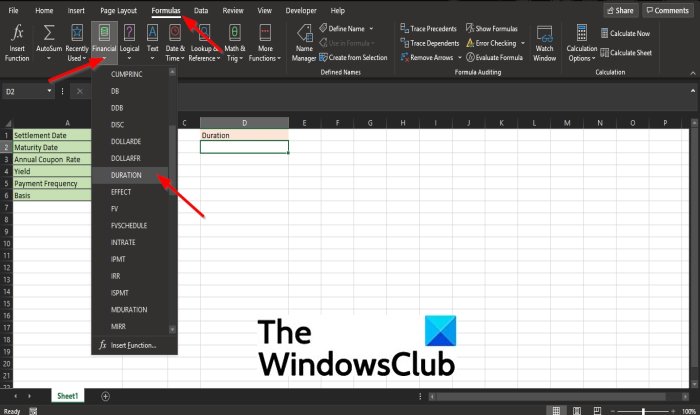
Druhým spôsobom je kliknúť na kartu Vzorce a kliknúť na tlačidlo (Formulas )Finančné(Financial ) v skupine Knižnica funkcií(Function Library) .
Potom vyberte zo zoznamu funkciu TRVANIE .(DURATION)
Zobrazí sa dialógové okno Argumenty funkcií .(Function Arguments)
Aký je rozdiel medzi dátumom vyrovnania a dátumom (Settlement)splatnosti(Maturity) v Exceli(Excel) ?
Dátum vysporiadania(Settlement Date) je deň, keď si kupujúci kúpi kupón, zatiaľ čo dátum splatnosti(Maturity) je deň, keď platnosť kupónu vyprší.
Prečo funkcia Trvanie(Duration) vracia chybové hodnoty # NUM a # VALUE v Exceli(Excel) ?
Excel vráti chybovú hodnotu # NUM , ak je kupón < 0 alebo ak je yld > 0 alebo ak je frekvencia 1, 2 alebo 4 alebo ak je vyrovnanie ≥ splatnosť a ak je základ < 0 alebo > 4. Ak je dátum zabezpečenia a splatnosti neplatný , funkcia Duration vráti # HODNOTU .(VALUE)
Dúfame, že vám tento návod pomôže pochopiť, ako používať funkciu TRVANIE(DURATION) v Exceli(Excel) .
Related posts
Ako používať funkciu Rept v Exceli
Ako používať funkciu DCOUNT a DCOUNTA v Exceli
Ako používať funkciu RANDBETWEEN v Exceli
Ako používať funkciu TYPE v Exceli
Ako používať funkciu hypertextového prepojenia programu Excel
Ako používať funkciu Percentile.Exc v Exceli
Výukový program programu Microsoft Excel pre začiatočníkov
Ako spočítať počet položiek Áno alebo Nie v Exceli
Ako vložiť dynamický graf do tabuľky programu Excel
Ako zlúčiť a zrušiť zlúčenie buniek v Exceli
Ako vypočítate percentuálny nárast alebo pokles v programe Excel?
Ako opraviť poškodený zošit programu Excel
Ako zastaviť alebo vypnúť zdieľanie zošitov v Exceli
Ako používať funkciu DGET v Exceli
Ako používať funkciu hodiny, minúty a sekundy v Exceli
Ako používať funkciu MID a MIDB v programe Microsoft Excel
Ako extrahovať názvy domén z adries URL v programe Microsoft Excel
Použite novú funkciu Excel Mobile „Vložiť údaje z obrázku“.
Ako používať funkciu automatického typu údajov v Exceli
Ako vytvoriť organizačnú schému v Exceli
